Call of duty warzone как настроить геймпад
Обновлено: 13.05.2024

Хотите использовать геймпад, чтобы получить незабываемые ощущения в Call of Duty Warzone на ПК? Готовы к пыткам? Поехали.
Играть в Call of Duty Warzone на ПК все же приятнее по части графики, но не стоит забывать об удобстве и доступности геймпада. Кому не хочется откинуться в кресле и дать затекшей спине отдохнуть.
Call of Duty Warzone поддерживает кросс-плей, и, хотя многим консольщикам наличие компьютера кажется преимуществом, порой джойстик способен дать фору мышке и клавиатуре. В Call of Duty Warzone вы можете подсоединить геймпад и использовать его в бою, но при всей легкости процесса не всегда ясно, как это сделать.
Как комфортно играть в шутеры на геймпаде?
Начнём с того, что стандартные настройки обзора во всех консольных шутерах просто ужасны. Они предназначены скорее для неопытных новичков, впервые взявших в руки контроллер. Для тех же, кто хочет стать лучше, есть шанс на спасение, но придётся отказаться от старых привычек и едва ли не заново научиться играть.
Шаг 1. Мёртвая зона.
Мёртвая зона (англ. Dead Zone) — диапазон, в котором отклонения стика не регистрируются.

В идеальном мире мы бы выкрутили этот параметр в ноль, но это лишь утопия. Устройство современных 3D-аналогов изначально может допускать небольшое нарушение центровки стиков, что в свою очередь может привести к их дрифту.
Дрифт стика (англ. Drift — «дрейф») — нарушение центровки стика в нулевом положении, из-за чего отклонение 3D-аналога регистрируется даже в состоянии покоя. Это явление вызывает самовольное движение персонажа, либо камеры, в любом направлении. С износом механизма эффект усиливается. Обычно лечится чисткой потенциометров проблемного 3D-аналога либо полной его заменой.
Чтобы скрыть этот изъян и были введены мёртвые зоны. Они зависят от конкретного экземпляра вашего геймпада и их размеры придётся подбирать самостоятельно. Стремитесь к минимуму, но так, чтобы прицел не вело в сторону без вашего ведома, и вы чётко могли его контролировать.
Чем меньше мёртвая зона, тем лучше!
Шаг 2. Чувствительность обзора.
Чувствительность обзора (англ. Look Sensitivity) — соотношение между степенью отклонения стика и смещением прицела в игре. Может называться чувствительностью джойстика, камеры, стика и так далее. Зачастую делится на два отдельных параметра: чувствительность по оси X и оси Y, но лучше сохранять эти значения одинаковыми, чтобы контроль стика был более интуитивным.
Чувствительность, как и вкусы, понятие индивидуальное. К ней нужен особый подход и выявить ту самую можно только путём долгих практических скитаний. Зато принцип простой как дважды два. Стремитесь к максимуму, но ищите свой комфортный предел. Начните с низких значений и плавно повышайте этот параметр, когда поймёте, что текущей скорости вам не хватает. Главное не переусердствуйте и не потеряйте контроль.
Чем выше чувствительность обзора, тем лучше!
Шаг 3. Кривая вывода.
Кривая вывода (англ. Output Curve) — график обработки входящих сигналов 3D-аналога, отвечающий за зависимость ускорения движения камеры от величины отклонения стика. Может также называться кривой отдачи, кривой отклика, типом реакции при прицеливании и тому подобными терминами. В современных играх обычно имеет несколько вариантов настройки, в ранних же проектах отсутствует вовсе.
С этой настройки начинаются тайные запретные знания, ведь правильный её выбор позволит немного приблизиться к точности компьютерной мыши. Кривых вывода существует огромное множество, но мы разберём только основные их типы.
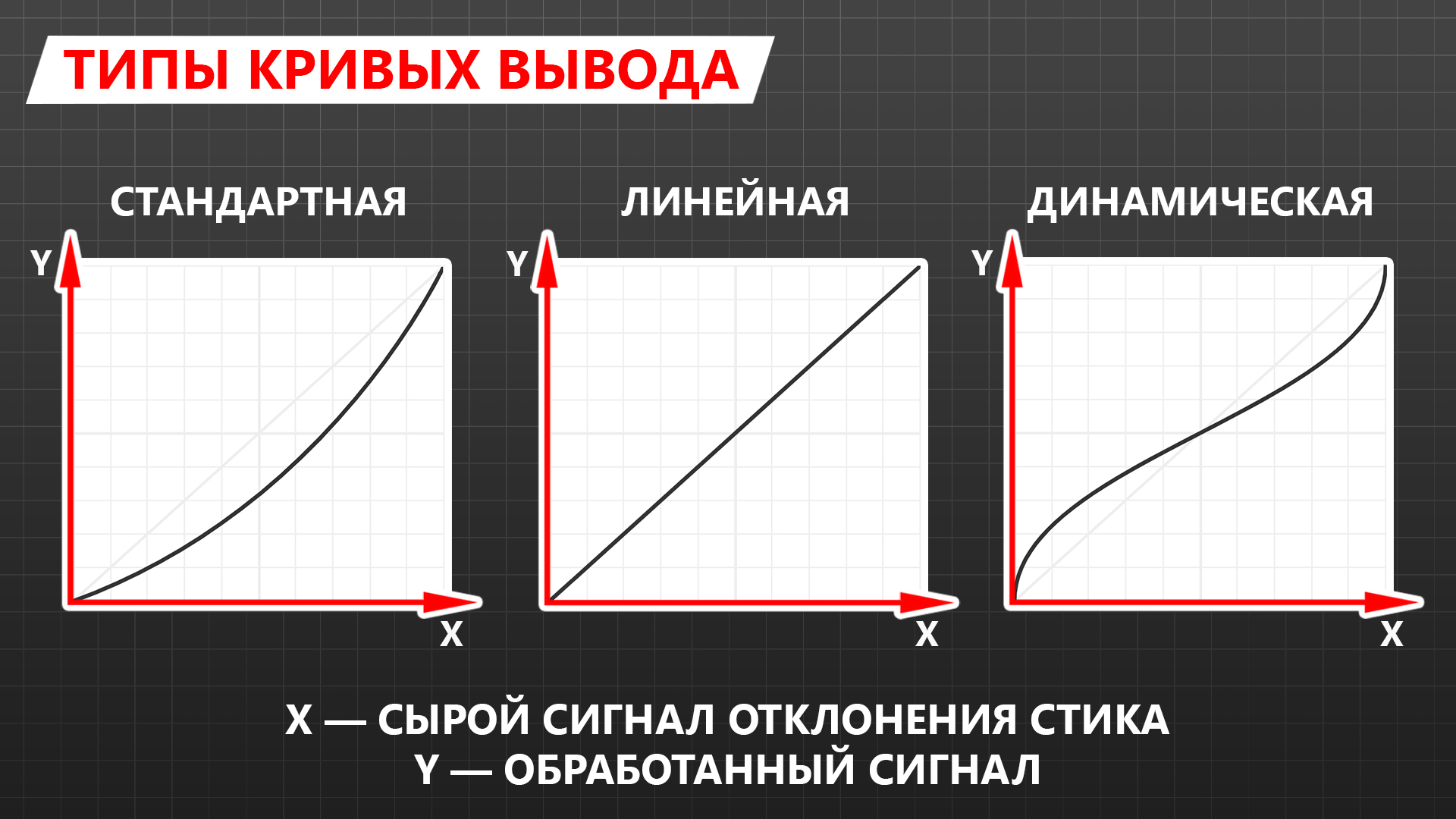
Стандартная — замедление прицела при отклонении стика до середины и плавное снижение эффекта после. Совсем не отзывчиво и слабо эффективно. По сути, это отнимает больше половины хода стика, которая могла бы помочь в микродвижениях. Данная кривая вывода повсеместно используется разработчиками как непоколебимый стандарт, в том числе в тех играх, где этот параметр настроить нельзя.
Линейная — прямо пропорциональная зависимость скорости движения прицела от степени отклонения стика. Проще говоря, чем больше отклонение стика, тем выше скорость перемещения прицела. Линейная кривая вывода является наиболее оптимальной в подавляющем большинстве случаев.
Динамическая — постепенное ускорение прицела в первой половине хода стика и плавное замедление во второй. Может называться по-другому, пример взят из серии Call of Duty. Является отличным аналогом линейной кривой вывода, более чутким в микродвижениях.
Ваш выбор: линейная кривая и её аналоги. В таком случае вы получаете возможность как быстро развернуться на 180 градусов, так и с комфортом довести прицел на голову врага из снайперской винтовки. Все параметры, отвечающие за замедление прицела, вроде сглаживания при обзоре из Doom Eternal, надо отключить, чтобы контроль прицела был более интуитивным.
Кривая вывода должна быть линейной или аналогичной ей!
Шаг 4. Помощь в прицеливании.
Помощь в прицеливании (англ. Aim Assist) — алгоритм, корректирующий процесс стрельбы игрока для получения наиболее комфортного игрового опыта. Широко применяется как для управления с геймпада, так и с компьютерной мыши. В современных шутерах делится на два основных типа: прилипание и магнетизм пуль. Прилипание замедляет перекрестье прицела при приближении к врагу, а магнетизм немного корректирует траекторию полёта пули, чтобы попадания казались честными по отношению к игроку. Первый тип используется в основном для геймпада, а второй для обоих видов игровых манипуляторов.
Поведение помощи в прицеливании зависит от конкретной игры. Если говорить про мультиплеерные проекты, то это зачастую едва заметное замедление прицела рядом с врагом, но в одиночных и некоторых несерьёзных многопользовательских играх встречается также вариант автоприцеливания (англ. Auto Aim), которое автоматически наводит прицел на врага.
Вопреки обличающим речам многих адептов клавиатуры и мыши, в мультиплеере большинства шутеров помощь в прицеливании выражена слабо. Иногда она даже мешает, цепляясь за нокаутированных врагов. Однако раз в год и палка стреляет, а потому если помощь работает адекватно, то её лучше оставить. Работу ассистента вы вряд ли заметите, но играть будет немного комфортнее.
Если помощь в прицеливании не мешает, то её лучше не отключать!
Шаг 5. Поле зрения.
Поле зрения (англ. FOV — Field of View) — угловое пространство, видимое игровой камерой в один момент времени. Чем выше угол поля зрения, тем большая область пространства одномоментно выводится на экран игрока. Стандартное значение этого параметра около 70°, максимальное порядка 120°. При высоких значениях камера будто бы отдаляется, из-за чего модельки врагов в центре экрана становятся меньше. По той же причине чувствительность обзора кажется более медленной, а скорость перемещения наоборот — быстрой.
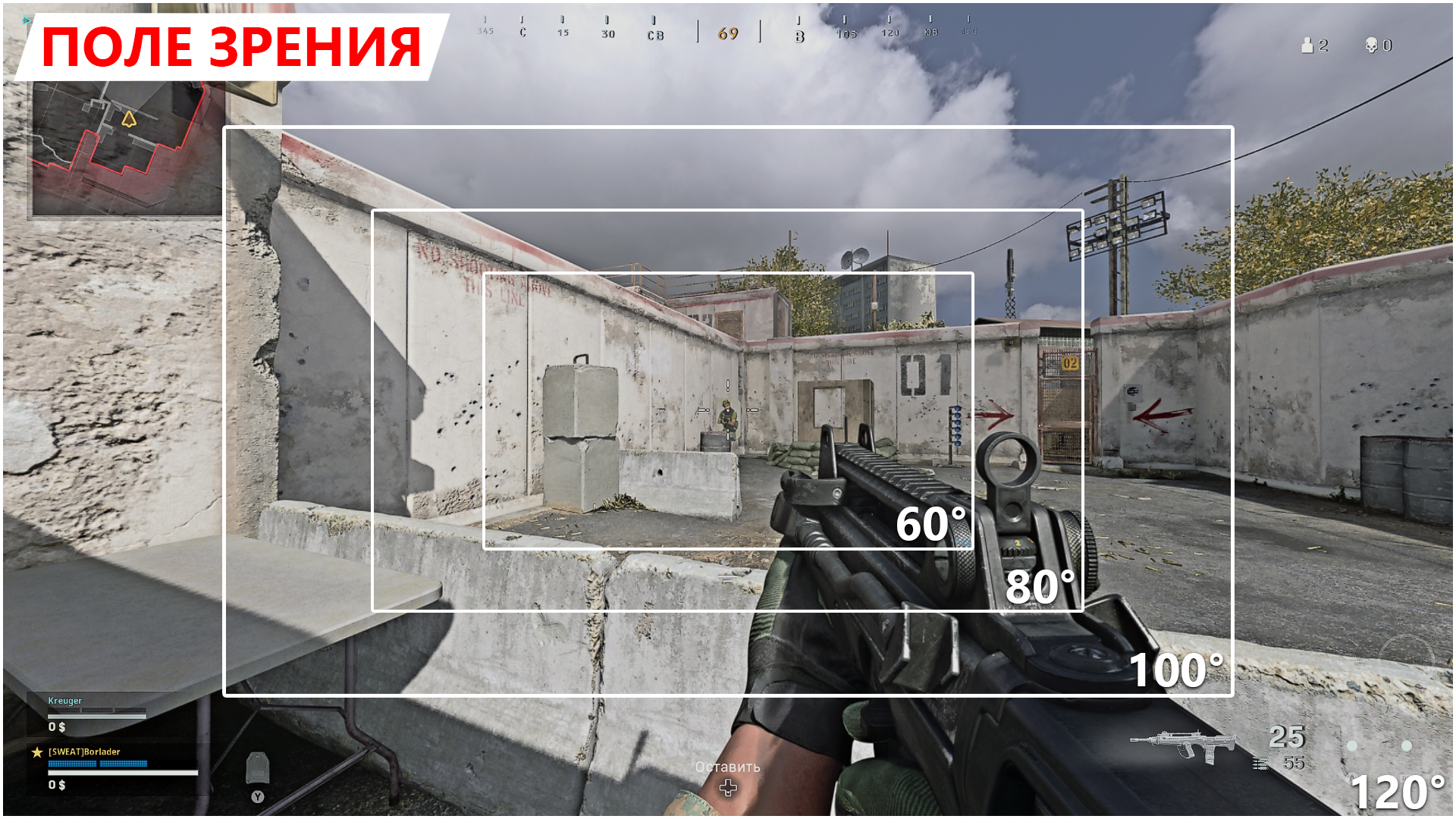
Большие значения этого параметра могут отрицательно (но не критично) повлиять на FPS, из-за того, что с расширением видимой области увеличивается и зона рендера.
Подход в выборе правильного поля зрения аналогичен чувствительности обзора. Стремитесь к максимуму, но не забывайте про комфортный предел. Да, модельки врагов станут мельче, но так вы будете лучше видеть, что происходит вокруг, и вам станет проще контролировать окружающую обстановку.
Чем больше поле зрения, тем лучше!
Шаг 6. Размытие в движении.
Размытие в движении (англ. Motion Blur) — расфокусировка камеры при быстром её повороте с целью передать эффект скорости.

Самое злостное зло, которое можно придумать для шутера. Экран размывается при перемещении прицела и разглядеть что-либо в этот момент практически невозможно. Если размытие в движении можно отключить, делайте это немедля. Сюда относятся и другие эффекты, вроде аберраций, зернистости, дополнительной тряски камеры и всего того, что может помешать обзору. В одиночных проектах что-то можно и оставить, главное не забывать о собственном комфорте.
Размытие в движении и другие эффекты, ухудшающие видимость, необходимо отключить!
На этом с настройками — всё. Материал получился большой и основательный, потому было решено разделить его на две части. В сиквеле вас ждёт ворох полезной информации о девайсах: геймпадах, стиках, лепестках, дисплеях, наушниках и тому подобном стаффе. Выход продолжения себя долго ждать не заставит! А пока можете сходить в гости ко мне в Twitter и подписаться на только-только созданный YouTube-канал, чтобы узнавать больше о технике геймпадного аима в будущем. Сайонара! Увидимся через несколько дней!
Как побеждать в баттл-роялях? Разбираем на примере Call of Duty: Warzone
Да, на консолях все стреляют с геймпадов. Потому вероятность нарваться на такого же нуба крайне велика. Правда, первые пару часов я все равно умирал чаще, чем убивал. Но стоило запомнить основные позиции на карте и привыкнуть к темпу, количество фрагов начало расти. Приходилось быть гораздо более собранным и сосредоточенным, но результат меня вполне устроил.
Последней игрой, которую я прошел на геймпаде, стал Doom (2016). В ней у меня вообще не возникло проблем с прицеливанием и точностью. А еще с контроллера очень удобно перемещаться в разные стороны. «WASD» на клавиатуре ограничивает вас восьмью направляющими, а стик позволяет двигаться под любым углом. В Doom, где постоянно нужно бегать, как ужаленному, это особенно важно.

Люди, которые никогда не стреляли с геймпада, могут сказать, что на консолях есть автоприцеливание. Мол, благодаря нему можно почти не целиться. Во-первых, оно есть далеко не во всех играх. Во-вторых, автоприцеливание лишь слегка доводит перекрестие до оппонента. Наводиться все равно придется, особенно, если вы хотите ставить хэдшоты.
Так почему же всем кажется, что стрелять с геймпада неудобно? Многие из тех, кто так считают, большую часть жизни играют с мыши и клавиатуры. Они к ним привыкли. Насколько бы новый девайс не был удобен, для них он все равно будет хуже привычного. Если бы те же люди начинали свой путь именно с геймпадом в руках, они бы жаловались на неудобность клавомыши.
Большинство проблем с адаптацией к геймпаду вызвано несколькими аспектами:
1. Нежелание учиться стрелять с контроллера. Большинство людей пробуют целиться с геймпада пару часов и бросают. Но это так не работает. Нельзя научиться или переучиться за пару часов.
2. Кривые настройки. Многим игрокам нужно настроить игровой интерфейс, сенсу и угол обзора под себя. Да, это приходится делать и на ПК, но консольная стрельба более требовательна в этом плане.
3. Неумение обращаться с геймпадом в-принципе. Речь не только о шутерах. Если вы никогда не играли с контроллером, лучше не начинать с динамичных экшенов.

Так с чего стрелять лучше: с клавомыши или геймпада? Без разницы. Эти устройства одинаково удобны для стрельбы и других игровых аспектов. Но благодаря вибрации и встроенному динамику, контроллер позволяет глубже окунуться в игровую атмосферу. А DualSense PS5 откроет нам еще больше возможностей. Стереотип о «неудобности» геймпадов сформировался из-за того, что у людей недостаточно опыта стрельбы с помощью этих устройств. Со временем таких скептиков будет все меньше, и мы погрузимся в светлый мир консольного будущего! Но это не точно…
P.S. Напоследок пару советов для тех, кто все же решит научиться стрелять с геймпада:
1. Сначала вас будет бесить все происходящее. Это нормально;
2. Выберите короткий шутер и пройдите его на самом легком уровне сложности. Вам не нужно показывать хайлайты, вам нужно привыкнуть. Постепенно повышайте уровень сложности до комфортного значения;
3. Не лезьте в мультиплеер раньше времени. Особенно в игры, где есть кроссплей с ПК;
4. Попробуйте пошаманить с настройками. Возможно, вам будет комфортно играть с сенсой повыше или поставить широкий FOV.
5. Помните про правило 10 000 часов. Вряд ли вам понадобится так много времени, но не думайте, что за 10 часов вы начнете стрелять также точно, как с мыши. Это нереально.
Call of duty warzone как настроить геймпад



Станислав, он почти никак не помогает, к тому же на ПК он тоже есть










Обожаю таких, сидит пердит в лужу, лишь бы высрать своё экспертное мнение, а как это работает и что это такое вообще, не знает.
Как использовать геймпад в Call Of Duty Warzone на ПК
Итак, как же это сделать? На самом деле все до безобразия просто и укладывается в несколько простых шагов:
- Прежде всего, подключите выбранный геймпад к компьютеру
- Загрузите Call of Duty Warzone используя мышь и клавиатуру
- Войдя в игру, перейдите в меню настроек
- Выберите раздел «Общие»
- Здесь вы можете изменить устройство ввода. Выберите опцию «контроллер»
- Теперь вы можете играть в Call of Duty Warzone с помощью геймпада
Как и в любом случае с подключением нового устройства, вам, скорее всего, придется повозиться с настройкой чувствительности, чтобы игровой процесс стал максимально комфортным. После этого вы сможете пользоваться геймпадом при игре в Call of Duty Warzone на ПК.
Если вы не знаете, как подключить DualShock 4 к компьютеру, мы расскажем об этом здесь. А в этой статье вы узнаете, как подключить геймпад Xbox One к ПК.
Между тем, Windows 10 оптимизирована для распознавания контроллеров Xbox. Если у вас есть проводной вариант, просто подключите его к USB-порту компьютера, и все. Если у вас есть беспроводной контроллер Xbox One, вам понадобится отдельный USB-адаптер, он относительно недорогой.
Для соединения по Bluetooth вам понадобится встроенный Bluetooth на вашем компьютере. Если такового нет, вы можете приобрести адаптеры по различным ценам.
Теперь вы знаете, как использовать геймпад в Call of Duty Warzone на ПК, но это лишь малая часть того, что стоит знать об игре.
Как я учился стрелять с геймпада. Гайд для новичков
От редакции. Вы находитесь в блоге «Киберспортивный журналист», автор которого подробно рассказывает как про киберспорт, так и одиночные игры. Подписывайтесь на его блог, чтобы не пропустить новые тексты! А свои заметки он публикует еще и в телеграм-канале.
Геймпады с двумя стиками в их плюс-минус привычном виде появились в конце девяностых. Консольные шутеры – еще более древнее явление. Но даже сейчас в 2020 году в головах у большинства геймеров сидит аксиома: «Стрелять с контроллера – неудобно». Несколько лет назад я тоже верил в этот миф, но появление дома PS4 в корне поменяло мою точку зрения. Как и почему – будем разбираться.
Дисклеймер: под «стрельбой с геймпада» здесь и далее будет пониматься стрельба в шутерах от первого лица. Именно их чаще всего называют «кривыми» и «неудобными».

Из 26 лет своей жизни примерно 13 я играю на ПК. Начиналось все с CS 1.6 в компьютерных клубах, а первой игрой на моем личном системном блоке была Star Wars: Battlefront (2004). Плюс-минус половину свой жизни я целился и стрелял исключительно с мыши. И лишь пару лет назад я купил себе PS4. Впрочем, играть на ней в шутеры от первого лица не планировалось. Консоль нужна была для эксклюзивов, а старые-добрые экшончики я собирался проходить на ПК. Но!
В ноябре 2018 года в PS Plus раздали Bulletstorm: Full Clip Edition. Именно тогда я и решил попробовать пострелять с геймпада. Поначалу мой аим выглядел очень смешно. Да и на середине прохождения тоже. Важный момент – я хотел дойти до конца, а не бросил со словами «Не, это неудобно». К финальным титрам я все еще стрелял гораздо хуже, чем на клавомыши. Но хотя бы попадал по противникам.

«Ну это все синглплеер. В онлайне у тебя быстро отбили бы охоту стрелять с геймпада», – пишет кто-то в комментариях. Я тоже так думал. И решил протестировать свой скилл в открытой бете Call of Duty: Modern Warfare осенью 2019-го.

Читайте также:

